1.要求
建立如下的尺寸标注样式,其标注形式如图4-7所示。
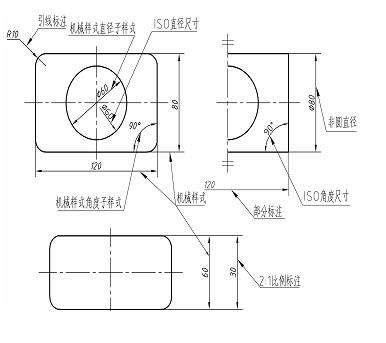
(1) “机械样式”父样式
(2) “机械样式→角度标注”的子样式
(3) “机械样式→直径标注”的子样式
(4) “非圆直径”父样式
(5) “引线标注”父样式
(6) “部分标注”父样式
(7) “2:1比例标注”父样式
2. 操作步骤
步骤一:
(1)打开样板文件 单击【打开】按钮,出现【选择 样板】对话框
(2) 打开标注样式对话框
步骤二:创建“机械样式”父样式
(1) 新建样式
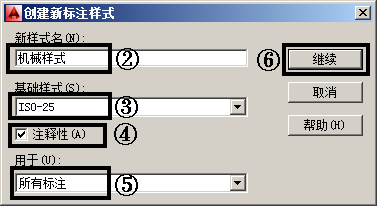
(2)设置尺寸线
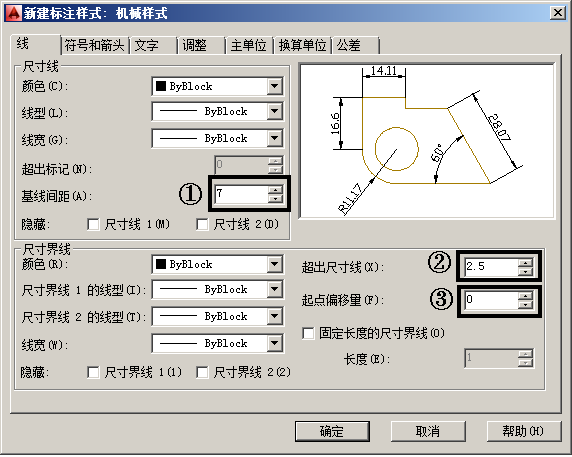
(3) 设置符号和箭头
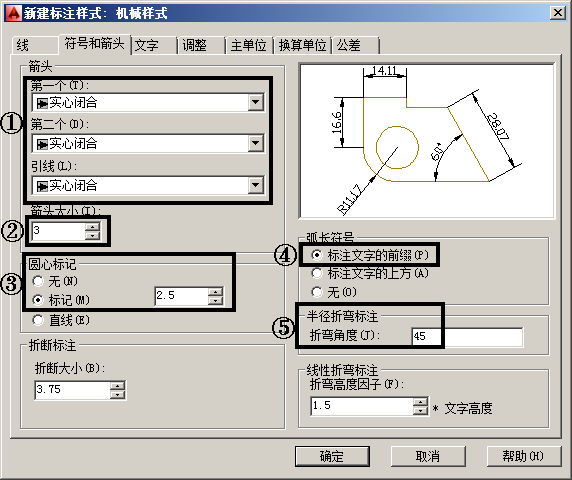
(4) 设置文字
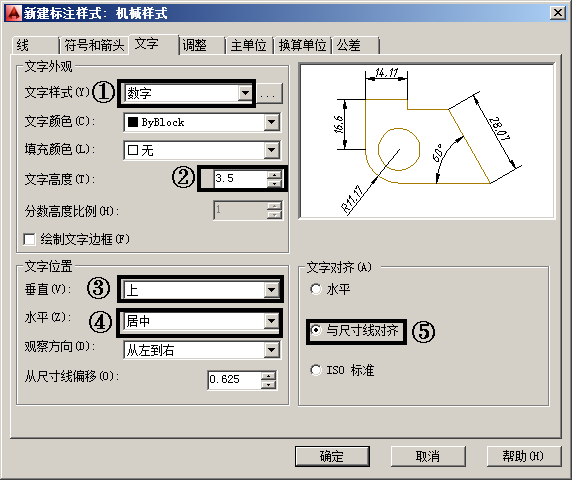
(5) 设置调整
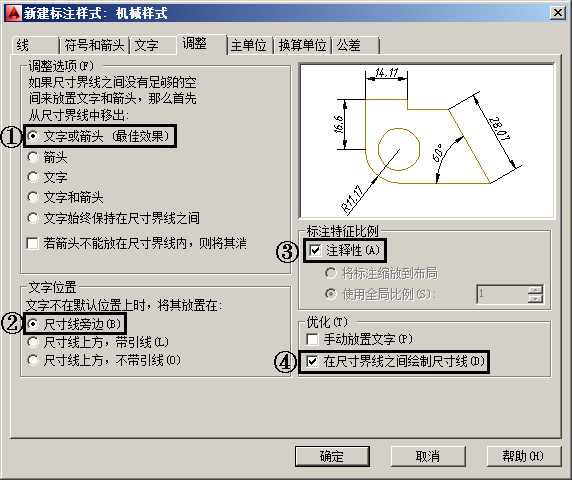
(6) 设置主单位
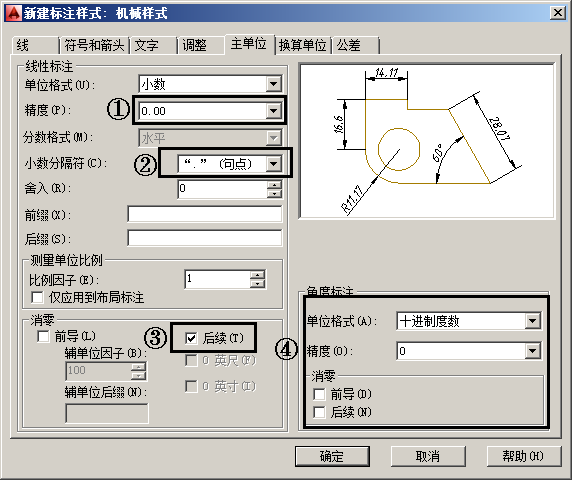
步骤三:创建“机械样式”父样式的“角度”标注子样式
(1) 新建样式

(2) 设置文字
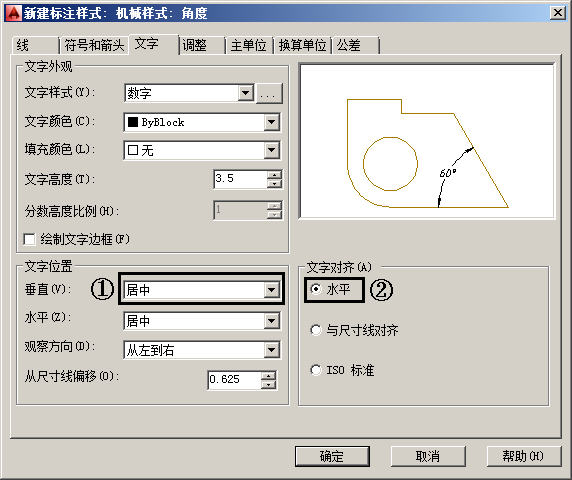
步骤四:创建“机械样式”父样式的“直径”标注子样式
(1) 新建样式

(2) 设置调整
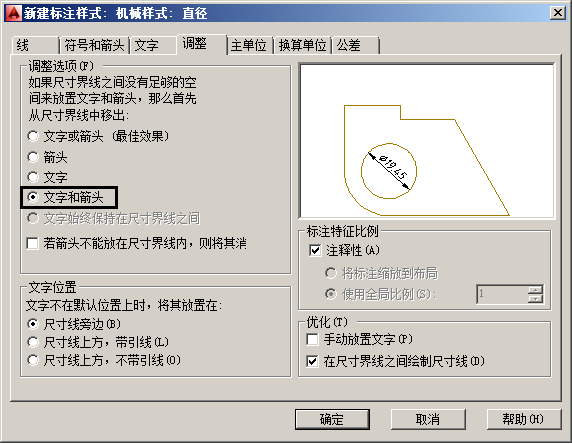
步骤五:创建“非圆直径”父样式
(1) 新建样式
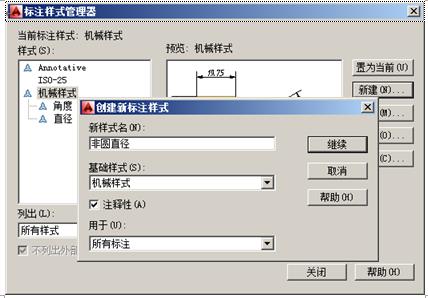
(2) 设置主单位
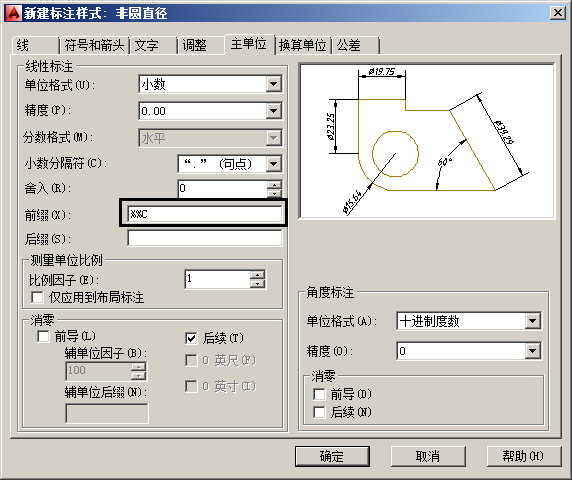
步骤六:创建“引线标注”父样式
(1) 新建样式

(2) 设置文字
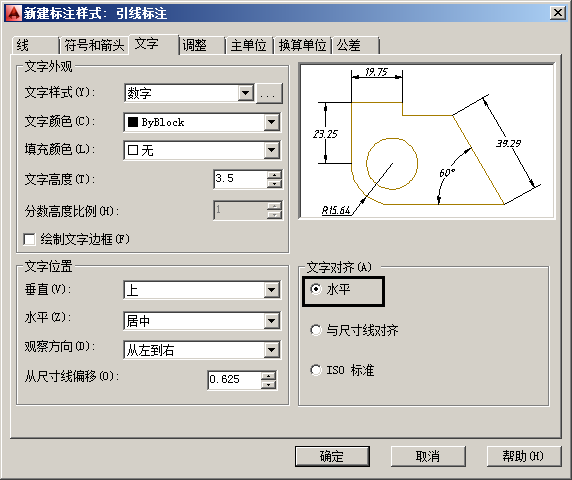
(3) 设置调整

步骤七:创建“部分标注”父样式
(1) 新建样式
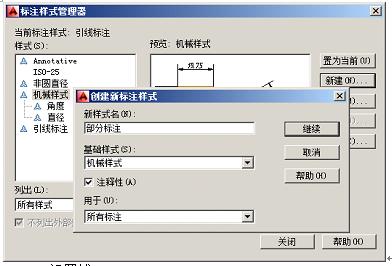
(2) 设置线
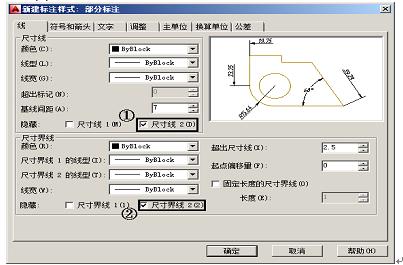
(3) 设置调整
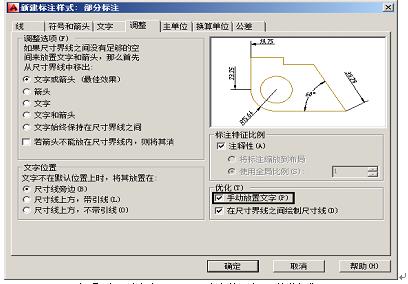
步骤八:创建“2:1比例标注”父样式
(1) 新建样式
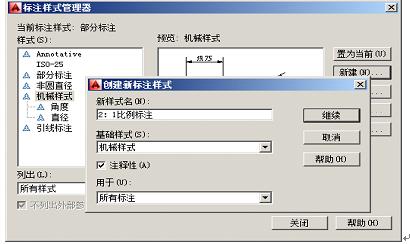
(2) 设置主单位

步骤九:保存样板文件
4.2.3 关于2:1比例标注父样式
输入比例数值时,若是无理数,可以输入表达式;如采用3:1比例绘制图形时,其输入的比例数值可为:1/3。
4.2.4 关于创建父样式与子样式的概念
在AutoCAD中,可根据不同用途设置多个尺寸标注父样式,配以不同的样式名。每个父样式又可分别针对不同类型的尺寸(半径、直径、线型、角度)进行进一步设置,即子样式。当采用某一父样式进行标注时,系统会根据不同的情况进行标注。
在【创建新标注样式】对话框中,从【用于】列表选择【所有标注】选项,则建立一个父样式;如果选择用于除所有标注之外的其他标注类型,则建立的是子样式。若建立子样式,则不需要确定样式名称,是修改选择基础样式中的某一标注样式。